本文主要探讨了360路由器设置完成后无法上网的解决方案;许多用户在完成360路由器设置后,发现电脑或手机无法通过该路由器访问互联网。这种情况通常是由360路由器的连接或设置问题引起,而宽带运营商的问题较为少见,接下来将详细说明解决步骤。
一、确认360路由器是否成功联网
(1)、360路由器联网成功
完成设置后,重新进入360路由器的管理界面,查看“连接状态”,如果显示:正常,这意味着360路由器已成功连接至运营商服务器,可以正常使用。
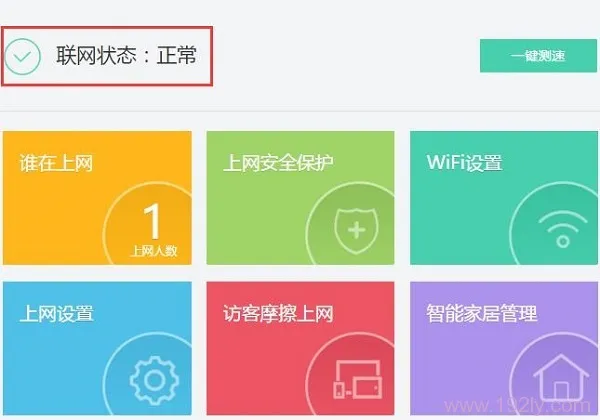 联网状态 显示:正常,表示360路由器联网成功
联网状态 显示:正常,表示360路由器联网成功
(2)、360路由器联网失败
如果重新登录设置页面后,“连接状态”显示:断网,如下图所示。这表明360路由器未能成功与运营商服务器建立连接,即路由器的上网设置未成功完成。
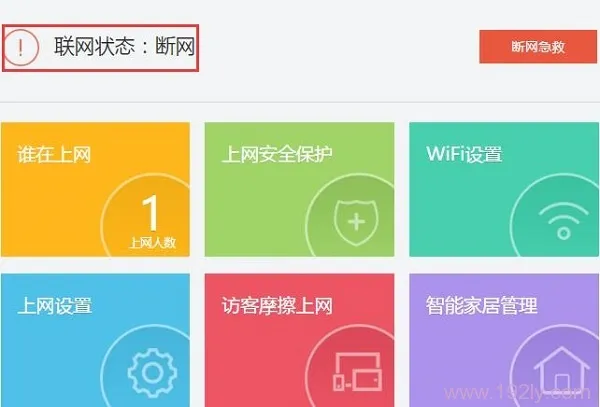 联网状态 显示:断开,说明360路由器联网失败
联网状态 显示:断开,说明360路由器联网失败
二、360路由器联网失败,无法上网的解决方法
(一)、检查360路由器的连接
1、宽带是电话线接入时:
请准备两根较短的网线,将360路由器的WAN端口用网线连接到宽带猫(ADSL Modem),然后用另一根网线将电脑连接到360路由器的1、2、3、4接口中的任一接口,连接方式如下图所示:
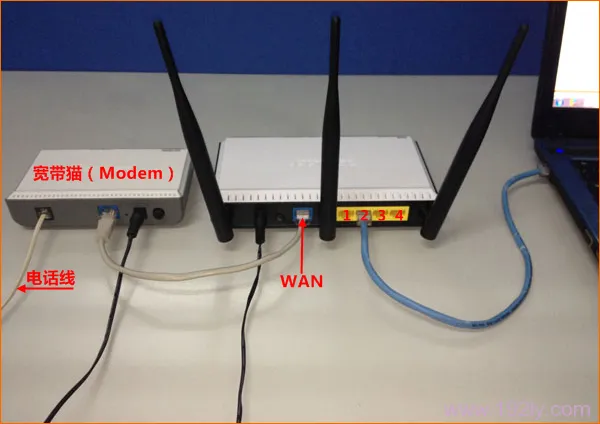 宽带是电话线接入时,路由器的正确连接方式
宽带是电话线接入时,路由器的正确连接方式
2、宽带是光纤接入时:
准备两根网线,将360路由器的WAN端口用网线连接到光猫,再用另一根网线将电脑连接到360路由器的1、2、3、4接口中的任一接口,连接方式如下图所示:
 宽带是光纤接入时,路由器的正确连接方式
宽带是光纤接入时,路由器的正确连接方式
3、宽带是入户网线接入时:
将运营商提供的入户网线连接到360路由器的WAN端口,然后用一根网线将电脑连接到360路由器的1、2、3、4接口中的任一接口,连接方式如下图所示:
 宽带是入户网线接入时,路由器的正确连接方式
宽带是入户网线接入时,路由器的正确连接方式
温馨提示:
(1)、按照上述方式连接360无线路由器后,电脑暂时无法上网,但当路由器完成上网设置后,电脑即可自动上网,无需再使用电脑上的“宽带连接”拨号上网。
(2)、设置路由器时无需电脑有网,只需用网线将电脑与路由器的LAN口连接即可进行设置;很多新手误以为必须有网才能设置路由器,这是错误的认知。
(3)、请严格按照上述连接方式进行连接,切勿自行更改360路由器的连接方式!
(二)、360路由器设置常见错误分析
1、上网方式选择不当
首次设置360路由器时,路由器会自动检测并选择一种上网方式。但有时路由器自动检测出的上网方式并不一定准确,这可能导致设置后无法上网。
重新登录360路由器的设置页面后,点击“上网设置”,可以看到有“宽带PPPoE”、“动态IP上网”、“静态IP上网”三种选项。选择依据是你所办理的宽带业务类型,以下将详细说明。
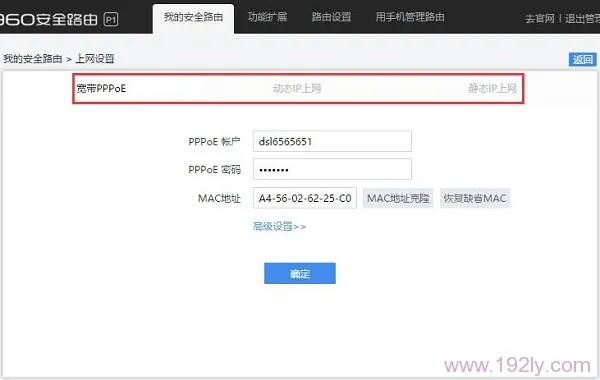 “宽带PPPoE”、“动态IP上网”、“静态IP上网” 三种上网方式
“宽带PPPoE”、“动态IP上网”、“静态IP上网” 三种上网方式
(1)、宽带PPPoE
开通宽带时,宽带运营商提供了 宽带账号、宽带密码,并且在未使用路由器上网时,电脑上需要用“宽带连接”(或类似拨号程序)填写宽带账号、密码进行拨号上网。
(2)、动态IP上网
开通宽带时,运营商未提供任何信息,在未使用路由器的情况下,直接将宽带网线连接到电脑即可上网。
重要说明:
当360路由器作为二级路由器使用时,即连接到已可以上网的路由器或交换机下方时,也应选择:动态IP上网
(3)、静态IP上网
开通宽带时,运营商会提供一个静态IP地址、子网掩码、默认网关、DNS信息给你。在未使用路由器时,需要在电脑本地连接(以太网)中填写宽带运营商提供的静态IP地址信息,然后电脑才能上网。
2、宽带账号、宽带密码错误
宽带账号和密码由宽带运营商提供,务必确保填写无误。如果填写错误,将无法上网;据统计,超过75%的用户因账号和密码填写错误导致设置后无法上网。
温馨提示:据统计,超过70%的用户因账号和密码填写错误导致设置后无法上网。建议拨打宽带运营商的客服电话,向客服人员核实宽带账号和密码。
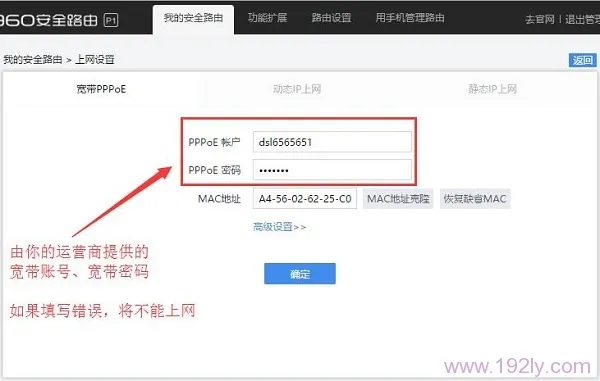 检查360路由器中填写的宽带账号、宽带密码是否正确
检查360路由器中填写的宽带账号、宽带密码是否正确
3、动态IP上网时,未修改LAN口IP地址
如果你的宽带类型是 动态IP上网,有时需要修改360路由器的IP地址,修改后才能成功上网。下面详细说明何时需要修改以及如何修改360路由器的IP地址。
(1)、何时需要修改?
当运营商(上级网络)分配的IP地址在:192.168.0.1-192.168.0.254范围内时,必须修改360路由器的IP地址。
如何判断运营商分配的IP地址?先移除360路由器,将宽带网线直接连接到电脑上网,然后查看电脑获取到的IP地址,如下图所示。这样就可以判断是否需要修改360路由器的IP地址了。
如果你不知道如何查看电脑获取的IP地址,可以查看相关教程:
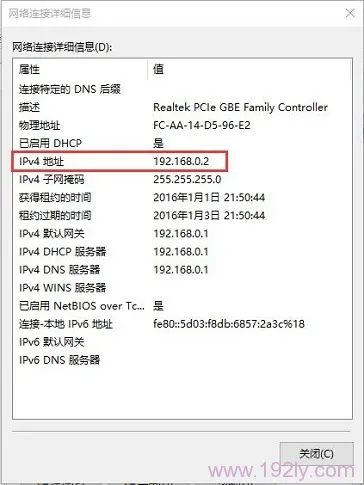 宽带网线连接电脑,查看电脑获取到的IP地址
宽带网线连接电脑,查看电脑获取到的IP地址
(2)、如何修改360路由器的IP地址?
如果运营商(上级网络)分配的IP地址在:192.168.0.1-192.168.0.254范围内,则可以将360路由器的IP地址修改为:192.168.X.1(1<X<254),例如:192.168.2.1、192.168.3.1、192.168.4.1等均可。
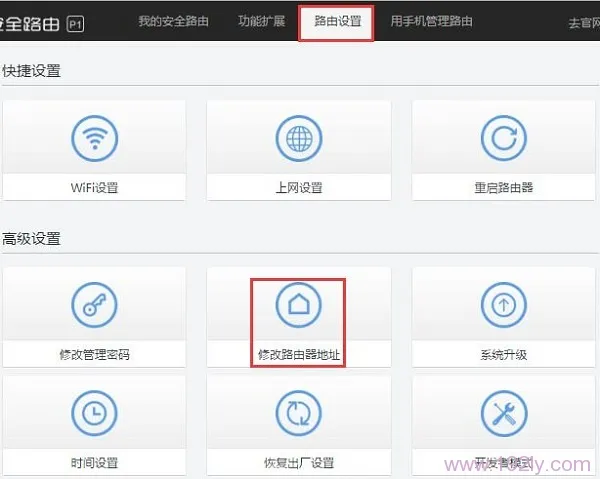 360路由器中修改IP地址选项
360路由器中修改IP地址选项
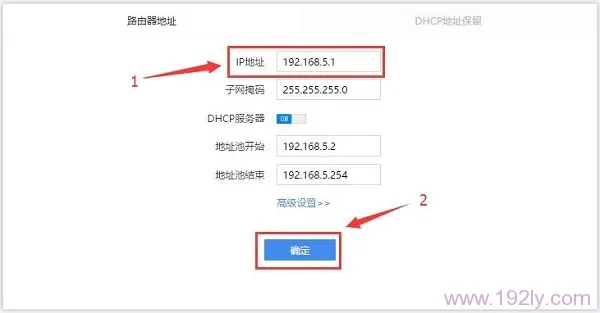 修改360路由器IP地址
修改360路由器IP地址
3、静态IP上网时,IP参数错误
选择“静态IP上网”后,如果IP地址、子网掩码、网关、首选DNS、备选DNS这几个参数填写错误,也会导致设置完成后无法上网。
因此,请仔细核实在360路由器中填写的IP地址、子网掩码、网关、首选DNS、备选DNS是否正确。建议直接拨打运营商客服电话,向客服人员查询静态IP地址参数。
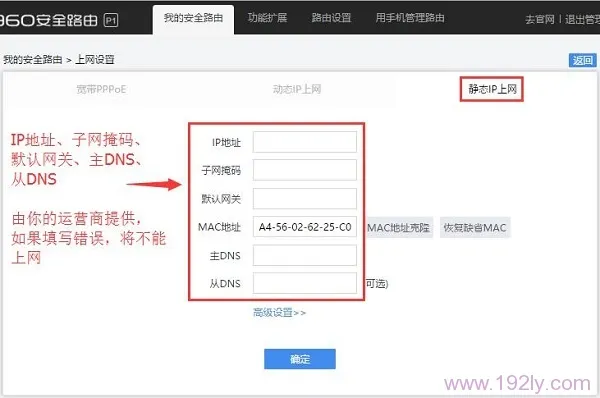 静态IP地址上网时,IP地址、子网掩码等信息填写错误,会导致无法上网
静态IP地址上网时,IP地址、子网掩码等信息填写错误,会导致无法上网
(三)、宽带/路由器问题
1、去掉360路由器,将宽带网线(猫、光猫)直接连接到电脑,测试电脑是否能上网?如果电脑无法上网,说明宽带存在问题,请联系宽带运营商进行故障申报。
2、部分地区的宽带运营商会限制使用路由器,所以在正常设置360路由器后仍无法上网。这种情况下,可以拨打宽带运营商的客服电话,咨询客服人员你所办的宽带是否限制使用路由器。
运营商限制使用路由器时,一般可以通过路由器中的 MAC地址克隆 功能解决。在360路由器中克隆MAC地址的操作,如下图所示。
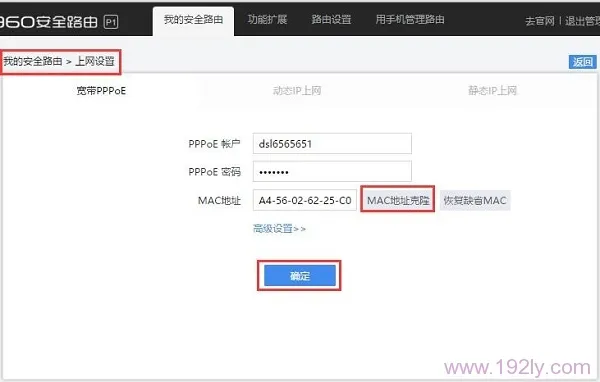 在360路由器中克隆MAC地址
在360路由器中克隆MAC地址
3、检查连接360路由器与猫(光猫)的网线是否有问题?我本人在帮助用户解决问题时,确实遇到过网线损坏导致无法上网的情况。
4、尝试换一个路由器测试是否能上网;虽然路由器损坏的可能性较小,但并非完全不存在。如果你的360路由器已经损坏了,无论怎么设置,肯定都无法上网。
二、360路由器联网成功,但仍无法上网的解决办法
(一)、检查网线
检查电脑与路由器之间的网线是否插好,以及连接电脑与路由器之间的网线是否存在故障。
(二)、检查电脑IP地址设置
连接路由器上网时,需将电脑本地连接(以太网)中的IP地址设置为自动获得(动态IP),如下图所示。请检查电脑中的IP是否已配置为自动获得,若不知如何操作,可参考相关文章:。
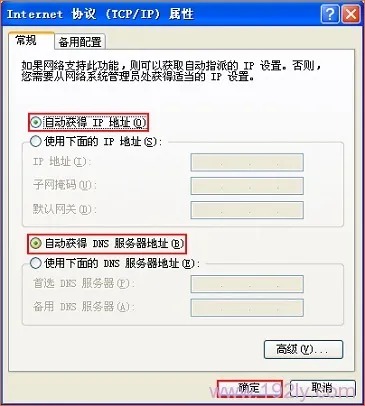 把IP地址设置为自动获得
把IP地址设置为自动获得
(三)、更换电脑测试
如果其他计算机连接路由器可以正常上网,而某一台电脑无法上网;这种情况多半是该电脑出现问题,建议检查IP地址设置、进行病毒查杀、重新安装操作系统等。









 陕公网安备41159202000202号
陕公网安备41159202000202号